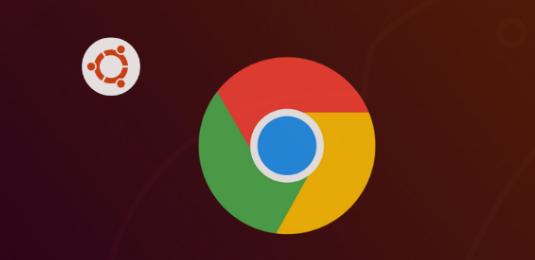Google Chrome浏览器下载视频保存路径怎么更改
时间:2025-07-09
来源:谷歌浏览器官网

1. 进入设置页面:打开Chrome浏览器,点击右上角的三个点(更多操作)按钮,选择“设置”。
2. 找到下载内容设置:在设置页面中,向下滚动找到“高级”选项,点击展开。在“高级”设置中,找到“下载内容”部分并点击进入。
3. 更改保存路径:在“下载内容”设置中,可以看到“位置”一栏显示当前的默认下载路径。点击“位置”右侧的“更改”按钮,在弹出的资源管理器窗口中,选择你想要设置为新下载路径的文件夹,然后点击“确定”。
4. 确认修改:设置完成后,关闭设置页面即可。以后在Chrome浏览器中下载视频时,文件将自动保存到你设置的新路径中。